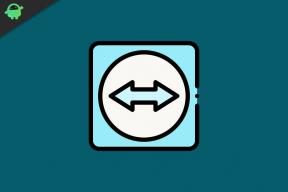Oplossing: iPhone 13, 13 Pro, Pro Max maakt geen verbinding met Apple TV
Gemengde Berichten / / January 14, 2022
Laat ik beginnen met u een simpele vraag te stellen. Kijk je liever je favoriete film op een 6,1-inch mobiel scherm of een 43-inch grote tv? Zonder na te denken, zullen de meesten van jullie voor de tweede optie kiezen. En waarom zou je dat ook niet doen, want het is altijd spannender om je favoriete superheld in actie te zien op een groter scherm.
Apple TV is een apparaat waarmee u uw favoriete films en programma's op een groter scherm kunt streamen. Maar met de nieuwste release van de iPhone-serie ervaren veel gebruikers het mirroring-probleem. Om preciezer te zijn, gebruikers worden geconfronteerd met problemen met de iPhone 13, 13 Pro en Pro Max die geen verbinding maken met Apple TV. Dus, is er een beschikbare manier om het probleem op te lossen?
Gelukkig is die er en gaat dit bericht daar allemaal over. Hier gaan we het hebben over verschillende oplossingen waarmee je iPhone 13, 13 Pro, Pro Max kunt verwijderen die geen verbinding maken met Apple TV-problemen. Dus, zonder verder uitstel, laten we direct in het onderwerp komen.

Pagina-inhoud
-
Oplossing: iPhone 13, 13 Pro, Pro Max maakt geen verbinding met Apple TV
- Oplossing 1: controleer de tv-ingang
- Oplossing 2: Schakel andere apparaten uit
- Oplossing 3: start de iPhone 13-serie opnieuw op
- Oplossing 4: verwijder elke fysieke barrière
- Fix 5: AirPlay-instellingen inschakelen vanaf iPhone
- Fix 6: verbinding maken met hetzelfde wifi-netwerk
- Oplossing 7: start de Apple TV opnieuw op
- Fix 8: download de nieuwste Apple TV-update
- Fix 9: netwerkinstellingen resetten
- Laatste woorden
Oplossing: iPhone 13, 13 Pro, Pro Max maakt geen verbinding met Apple TV
Het kunnen er meerdere zijn waardoor je de nieuwste iPhone serie niet op de Apple TV kunt aansluiten. Van beschadigde netwerkinstellingen, verouderde apparaten tot verouderde Apple TV-versies, verschillende redenen veroorzaken het probleem. Maar gelukkig is het vrij eenvoudig om er vanaf te komen.
Hieronder staan dus verschillende oplossingen die u kunt proberen om iPhone 13, 13 Pro en Pro Max te repareren die geen verbinding maakt met Apple TV.
Oplossing 1: controleer de tv-ingang
Om de nieuwste iPhone-serie aan te sluiten op Apple TV, moet je ervoor zorgen dat de tv is ingesteld op schermspiegeling. Als de invoer bijvoorbeeld HDMI zegt, in plaats van schermspiegeling, heeft u waarschijnlijk te maken met het probleem dat u geen verbinding kunt maken. Als oplossing hiervoor gaat u naar het menu "Instellingen" van de tv en stelt u de invoer in op "Schermspiegeling".
Oplossing 2: Schakel andere apparaten uit
Als u de optie voor schermspiegeling op meer dan één apparaat hebt ingeschakeld, bent u ook vatbaar voor het genoemde probleem. Als de optie bijvoorbeeld is ingeschakeld in de nieuwste iPhone-serie en in elke andere smartphone, zal de Apple TV in de war raken en het probleem met het niet verbinden veroorzaken.
Om dit probleem op te lossen, moet u ervoor zorgen dat de optie voor schermspiegeling op slechts één apparaat tegelijk is ingeschakeld.
Oplossing 3: start de iPhone 13-serie opnieuw op
Als de iPhone 13-serie geen verbinding maakt met de Apple TV, is de kans groot dat er een soort bug is die als een barrière fungeert. Om van dergelijke bugs af te komen, kunt u het beste uw apparaat opnieuw opstarten. Dus, hier zijn de stappen die u moet volgen.
advertenties
- Ga naar het menu "Instellingen" op uw iPhone 13-serie.
- Klik op de optie "Algemeen".
- Scroll nu helemaal naar beneden en selecteer Afsluiten.

Wacht een paar minuten voordat u het apparaat opnieuw opstart. Probeer het nu aan te sluiten op de Apple TV en controleer of het probleem is opgelost of niet. Zo ja, dan bent u klaar om te gaan. Als u echter nog steeds met het probleem wordt geconfronteerd, gaat u verder met de volgende tijdelijke oplossing.
Oplossing 4: verwijder elke fysieke barrière
Zoals je moet weten, wordt de iPhone draadloos met de Apple TV verbonden. Dus als er veel fysieke barrières zijn tussen de Apple TV en je iPhone, heb je waarschijnlijk te maken met het probleem dat je geen verbinding kunt maken. Als oplossing voor dit probleem moet u ervoor zorgen dat er geen fysieke barrière is tussen deze twee apparaten. Om preciezer te zijn, verwijder elk ander apparaat dat er tussenin ligt, omdat ze de verbinding kunnen verstoren.
Controleer of het probleem is opgelost of niet. Zo niet, dan is het tijd om in te gaan op de technische oplossingen.
advertenties
Fix 5: AirPlay-instellingen inschakelen vanaf iPhone
Om de nieuwste iPhone 13-serie te verbinden met de Apple TV, moet je de AirPlay-optie op je iPhone inschakelen. Als deze optie is uitgeschakeld, is de kans groot dat de iPhone 13, 13 Pro, Pro Max geen verbinding maakt met het Apple TV-probleem. Dit zijn dus de stappen die u moet volgen om de AirPlay-modus op uw iPhone 13-serie in te schakelen.
- Ga naar het menu "Instellingen" op uw iPhone.
- Klik op de optie "Algemeen".

- Selecteer in het menu Algemeen de optie AirPlay en Handoff.

- Zorg er nu onder de AirPlay- en Handoff-optie voor dat u de opties "Homepod" en "Handoff" hebt ingeschakeld.

- Als ze al waren ingeschakeld, schakelt u ze eerst uit en vervolgens weer in.
- Klik nu in de AirPlay en Handoff-optie zelf op "Automatisch AirPlay naar tv".
- Zorg er bij deze optie voor dat de optie "Automatisch" of "Vragen" is ingeschakeld.

Dat is het. Start nu uw iPhone 13-serie opnieuw op en controleer of het probleem is verholpen of niet. Zo niet, ga dan verder met de handleiding.
Fix 6: verbinding maken met hetzelfde wifi-netwerk
Als je geconfronteerd wordt met iPhone 13, 13 Pro, Pro Max die geen verbinding maakt met Apple TV, dan is de kans groot dat beide apparaten niet zijn verbonden met hetzelfde wifi-netwerk. Omdat beide apparaten draadloos met elkaar zijn verbonden, moeten ze dus met hetzelfde wifi-netwerk zijn verbonden. Volg de onderstaande stappen om dit te garanderen.
- Navigeer naar het menu Instellingen op uw iPhone.
- Op de homepage zelf zie je de wifi-optie.

Zorg ervoor dat zowel de iPhone 13-serie als de Apple TV zijn verbonden met hetzelfde wifi-netwerk. Nadat u dit hebt gedaan, controleert u of u nog steeds met het probleem wordt geconfronteerd of niet.
Oplossing 7: start de Apple TV opnieuw op
Het opnieuw opstarten van de Apple TV kan een andere effectieve oplossing zijn als het probleem wordt veroorzaakt door een tijdelijke storing op het apparaat. Dus ga je gang, start het apparaat opnieuw op en controleer of het probleem is verholpen of niet. Om de Apple TV opnieuw op te starten, houdt u de knop "Menu" en "Home" tegelijkertijd ingedrukt totdat u ziet dat uw Apple TV uitgaat.
Druk nu op de "Home"-knop om de Apple TV in te schakelen. Controleer of u nog steeds met het probleem wordt geconfronteerd of niet.
Fix 8: download de nieuwste Apple TV-update
Een verouderde Apple TV kan ook het genoemde probleem veroorzaken. Bovendien is Apple erg actief als het gaat om het verminderen van updates. Vooral als ze te weten komen dat gebruikers problemen hebben met hun apparaat. Om het probleem op te lossen, is het dus belangrijk om de nieuwste Apple TV-update te downloaden.
Volg de onderstaande stappen om de laatste update te downloaden.
- Ga naar het menu Instellingen op uw Apple TV.
- Navigeer naar de optie "Systeem".

- Klik in het systeemmenu op "Software-update", gevolgd door de optie "Software bijwerken".
Nu zal de Apple TV controleren of er een beschikbare update is of niet. Indien gevonden, update het dan meteen om eventuele bugs en glitches te verwijderen die het probleem veroorzaakten. Als u klaar bent, controleert u of het probleem is opgelost of niet.
Fix 9: netwerkinstellingen resetten
Als geen van de bovengenoemde tijdelijke oplossingen u heeft geholpen bij het oplossen van iPhone 13, 13 Pro, Pro Max niet verbinding maken met het Apple TV-probleem, is het laatste dat u kunt proberen de netwerkinstellingen van uw apparaat. Maar zorg ervoor dat u deze methode als laatste volgt, want hierdoor verliest u alle netwerkgerelateerde gegevens die op uw iPhone 13-serie zijn opgeslagen. Desalniettemin zijn hier de stappen die u moet volgen om de netwerkinstellingen op de iPhone 13-serie te resetten.
- Navigeer naar Instellingen.
- Selecteer de optie Algemeen.
- Klik op de optie "iPhone overzetten of resetten" onder aan het scherm.

- Klik in het volgende venster op de optie "Reset" om het proces te starten.

- Klik ten slotte op "Netwerkinstellingen resetten".

Dat is het. Nu zal de iPhone alle netwerkinstellingen wissen, gevolgd door een eenvoudige herstart. Zodra al deze processen zijn voltooid, zult u zien dat u niet langer wordt geconfronteerd met het probleem met de iPhone 13, 13 Pro, Pro Max die geen verbinding maakt met Apple TV.
Laatste woorden
Dit was hoe de iPhone 13, 13 Pro, Pro Max te repareren die geen verbinding maakte met het Apple TV-probleem. Laat ons in de opmerking weten of het probleem is opgelost of niet. U kunt ook een andere oplossing voorstellen waarvan u denkt dat deze in de situatie nuttig zal zijn. Bovendien, kijk gerust eens bij onze andere iPhone-gids om verschillende problemen rond de smartphone op te lossen.